premiere设置视频局部加速详细教程(premiere怎么设置视频局部加速)
premiere设置视频局部加速教程:第一步,找到并点击打开“premiere”软件,第二步,进入主页面后,点击打开“新建”功能,第三步,导入需要的素材,剪出需要加速的部分,第四步,点击“速度/持续时间”,设置速度/持续时间即可。

premiere设置视频局部加速详细教程:
推荐:Premiere怎么制作边角定位
打开premiere视频处理软件,新建一个项目,添加视频素材,
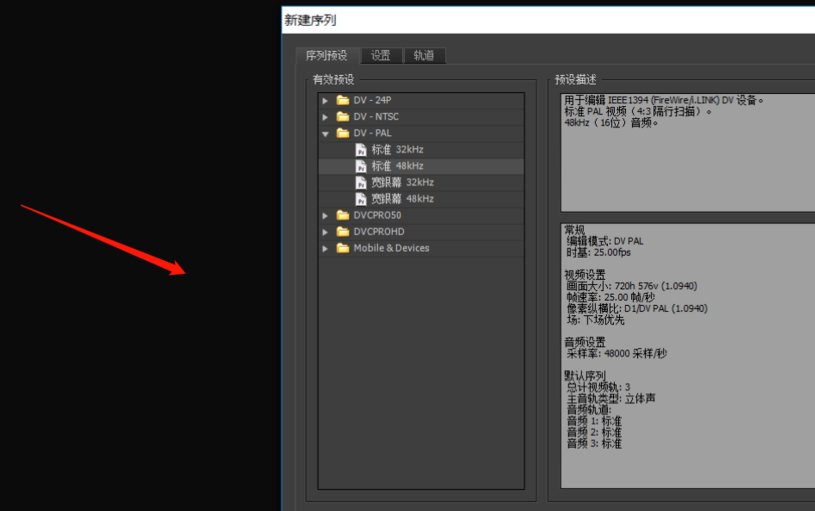
视频添加之后,用鼠标将素材拖动到视频轨道上,
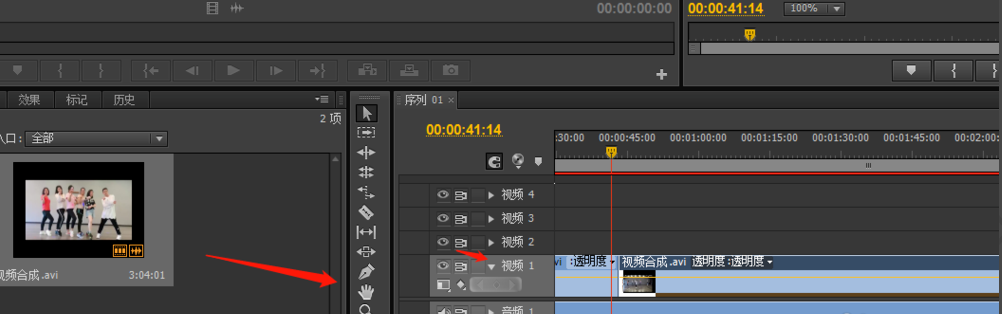
选择工具栏中的剃刀工具,剪出需要加速的视频部分,

选中视频,右击鼠标,选择“速度/持续时间”,
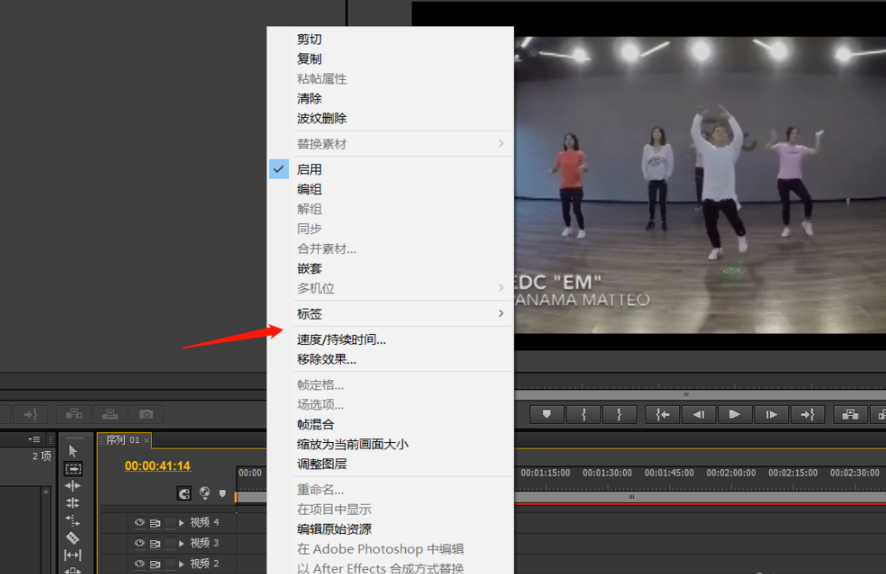
设置加速比例和时间段,
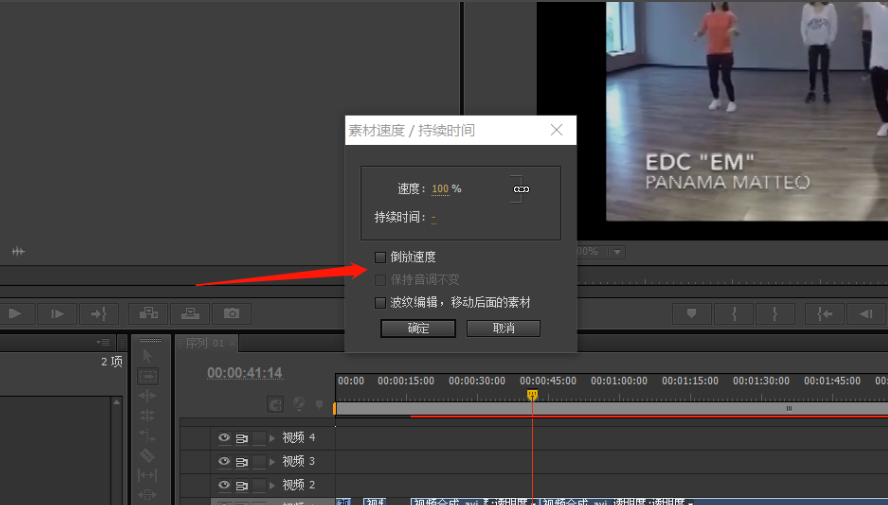
设置完成,播放视频预览效果,如果没有问题,将视频导出即可。

以上就是17小编给大家带来的关于 premiere设置视频局部加速详细教程(premiere怎么设置视频局部加速) 的全部内容了,希望对大家有帮助



























